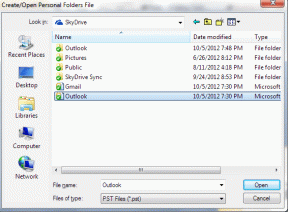כלול לחלוטין אתר במצגת PowerPoint
Miscellanea / / February 11, 2022

הצגת דברים נועדה להראות את החכמה שבך. ואם אתה יכול למזג בצורה חלקה את הפשוט והמורכב עם א
גישה ייחודית
אז אתה יכול להרשים כל אחד. מכיוון שמצגת עשויה להכיל דברים מגוונים כמו טקסט, תמונות, קישורים לקבצים אחרים וכו'. עליך לנקוט בזהירות מרבית בעת שילובם במצגת.
עם זאת, אתה תמיד צריך לנווט הרחק מזרימת המצגת אם אתה רוצה להציג אתר אינטרנט כלשהו והתכונות הספציפיות שלו לצופים. זה עלול בסופו של דבר לשבור את תשומת הלב של הצופה, וזה לא דבר נהדר עבור המגיש.
היום נתאר פתרון לבעיות כאלה שבו תוכל לשלב אתרי אינטרנט בשקופיות מצגות ולגלוש בזמן אמת במהלך מצגת (מבלי צורך לנווט הרחק מה- אפליקציית PowerPoint).
נעשה זאת בעזרת an תוסף עבור MS PowerPoint נקרא LiveWeb.
התקנת LiveWeb ב-PowerPoint
הורד את התוספת, פתח את התוכן ולחץ פעמיים על הקובץ המודגש בתמונה למטה.

זה אמור לפתוח מופע של MS PowerPoint תוך שילוב התוסף איתו. ייתכן שתתבקש לעשות זאת אפשר מאקרו גם כן; תעשה את זה.
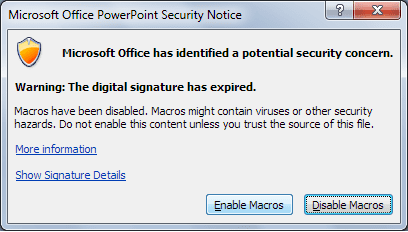
עם פעילות זו אתה אמור להיות מסוגל לראות כלי להוספת דף אינטרנט בכרטיסייה הוספה -> מקטע LiveWeb.

אם זה לא מופיע בצע את השלבים המאופקים:-
שלב 1: פתח את PowerPoint ונווט אל אפשרויות PowerPoint דרך כפתור ה-Office.
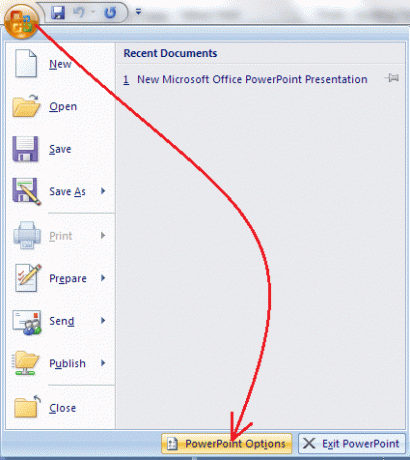
שלב 2: לעבור ל תוספות סעיף, בחר תוספות PowerPoint מהתפריט הנפתח ולחץ על ללכת.

שלב 3: אם אתה רואה את LiveWeb ברשימה והיא לא מסומנת, סמן אותה, אחרת לחץ על הוסף חדש והוסף את התוספת מהמיקום שנפתח.
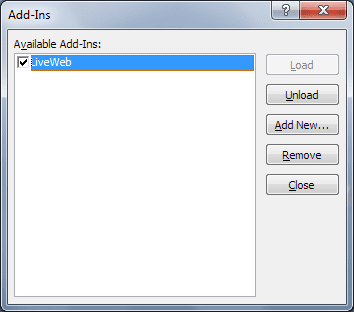
שימוש ב-LiveWeb ב-PowerPoint
זה החלק המעניין ביותר במאמר שלנו. למטרת בדיקה אולי תרצה ליצור מצגת חדשה ולתרגל את השלבים תוך כדי המשך הקריאה.
שלב 1: נווט אל הוסף -> LiveWeb -> דף אינטרנט ולחץ על הכלי. ערוך מאפיין דף נכנס לתמונה אם ברצונך לערוך ערך נוסף.

שלב 2: הזינו את כתובת האתר(ים) שברצונכם לשלב במצגת. אתה יכול להוסיף כמה שאתה רוצה. לחץ על הַבָּא כשתסיים.

שלב 3: אם תרצה תוכל לבחור לרענן את העמוד באופן אוטומטי לעדכונים. לחץ על הַבָּא שוב.

שלב 4: לאחר מכן תוכל להגדיר את הצורה, הגודל והמיקום של דף האינטרנט ביחס לשקופית.

שלב 5: לחץ על סיים. חשבון הפעל את המופע לאחר הכנסת דף האינטרנט אם אתה רוצה לבדוק דברים מיד.

שלב 6: תראה הודעת אישור בבת אחת. לחץ על בסדר ולצאת לדרך.
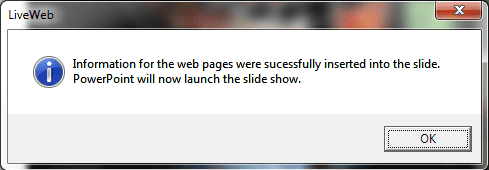
שלב 7: התחל מצגת על ידי לחיצה על קיצור מקלדת F5. תוכלו לראות את האתר המשולב ותוכלו לגלוש בו בזמן אמת.
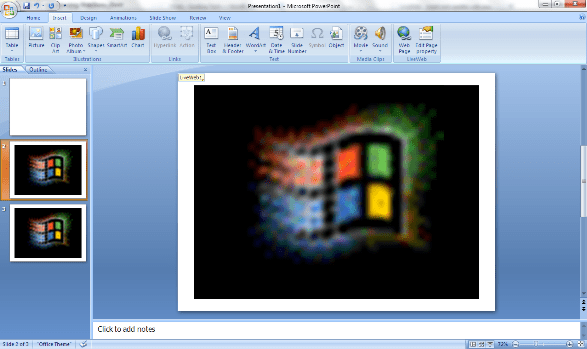
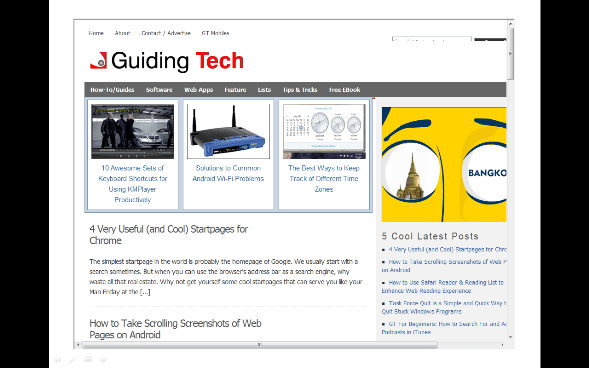
סיכום
כעת אינך צריך לדאוג למזער את המצגת שלך, להתחיל מופע חדש של דפדפן כלשהו, להזין את כתובת האתר ולנווט בה באופן מפורש. התוסף מדהים וכדאי להשתמש בו בתרחישים כאלה. אתה אף פעם לא יודע כמה אנשים אתה עלול להרשים בסופו של דבר. 🙂
עודכן לאחרונה ב-03 בפברואר, 2022
המאמר לעיל עשוי להכיל קישורי שותפים שעוזרים לתמוך ב-Guiding Tech. עם זאת, זה לא משפיע על שלמות העריכה שלנו. התוכן נשאר חסר פניות ואותנטי.